
Exportar una pel·lícula, un tràiler o un clip com a arxius a l’iMovie del Mac
Pots exportar una pel·lícula, un tràiler o un clip com a arxiu per fer-lo servir en altres apps. Només pots exportar un ítem cada vegada.
A l’iMovie
 del Mac, selecciona una pel·lícula, tràiler o clip a l’explorador.
del Mac, selecciona una pel·lícula, tràiler o clip a l’explorador.Selecciona Arxiu > Compartir > Arxiu.
Al quadre de diàleg que apareix, fes alguna de les accions següents:
Especificar el títol de la pel·lícula compartida: fes clic al nom del capdamunt i escriu-ne un de nou.
Especificar la descripció de la pel·lícula compartida: fes clic al camp “Descripció” i escriu un text nou.
Definir etiquetes per a la pel·lícula compartida: fes clic al camp “Etiquetes” i afegeix-hi noms d’etiquetes separades per comes.
Definir el format de sortida de la pel·lícula compartida: fes clic al menú desplegable “Format” i selecciona una opció.
Pots seleccionar exportar vídeo i àudio o només àudio.
Definir la resolució de la pel·lícula compartida: fes clic al menú desplegable “Resolució” i selecciona una opció.
Nota: Pots exportar un clip o una pel·lícula de 4K en la seva resolució original.
Definir la qualitat de sortida de la pel·lícula compartida: fes clic al menú desplegable “Qualitat” i selecciona una opció.
Per especificar manualment la qualitat de sortida de la pel·lícula compartida, fes clic al menú desplegable “Qualitat”, selecciona “Personalitzar” i arrossega el regulador per indicar la velocitat de bits de destinació.
Mentre arrossegues el regulador, s’actualitza la mida estimada de l’arxiu que apareix sota la miniatura de previsualització.
Seleccionar una configuració de compressió: fes clic al menú desplegable “Compressió” i selecciona una opció.
Accelerar l’exportació amb el processament simultani: selecciona la casella “Permetre la segmentació en exportar” per accelerar l’exportació dels projectes que duren aproximadament 3 minuts o més. Així, els segments del vídeo de l’iMovie s’enviaran als processadors de contingut multimèdia que hi hagi disponibles perquè es gestionin de forma simultània.
Nota: Per fer servir la segmentació en exportar cal tenir el macOS Sonoma o posterior i un Mac amb el xip Apple M1 Max, M1 Ultra, M2 Max, M2 Ultra o M3 Max.
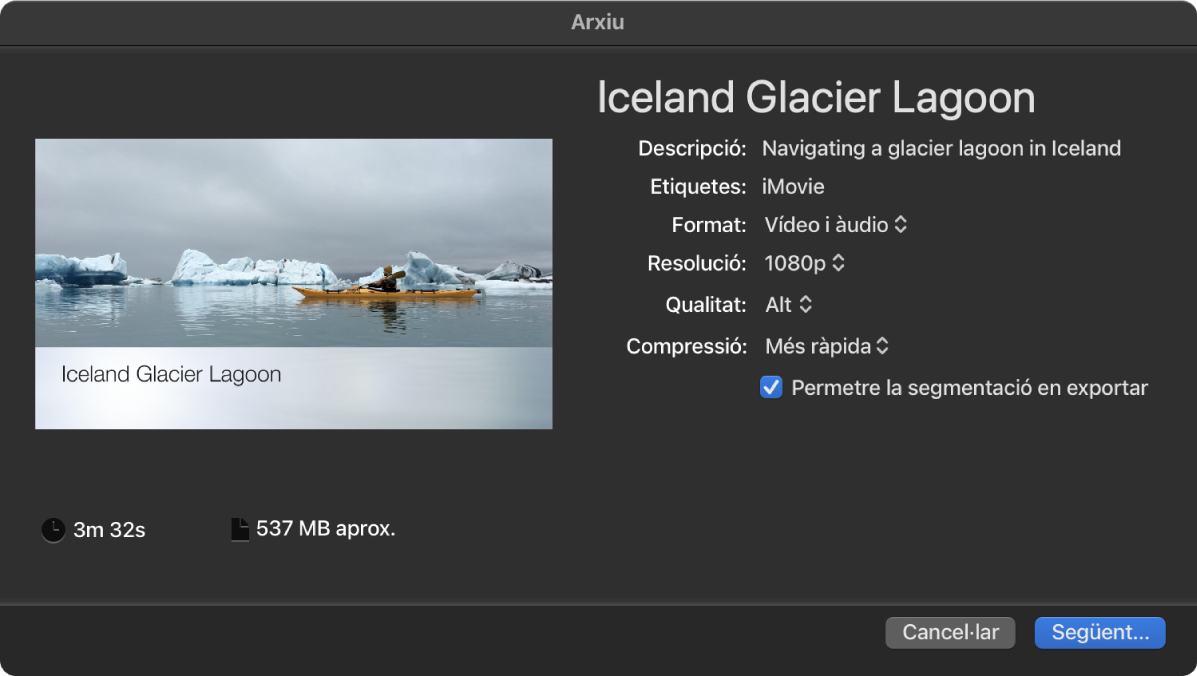
Fes clic a “Següent”.
Al quadre de diàleg que s’obrirà, escriu un nom al camp “Desar com a” o deixa el nom per omissió, que és el nom de la pel·lícula, tràiler o clip.
Ves a la ubicació on vols desar l’arxiu i fes clic a “Desar”.
Apareix un indicador de progrés a la banda dreta de la barra d’eines. Fes clic a l’indicador de progrés per veure’n els detalls. L’indicador desapareix quan l’operació s’ha acabat.
Un cop completat el procés de compartir, s’obre la pel·lícula al QuickTime Player. També apareix la notificació d’ús compartit correcte.